Điều cần làm nếu Màn hình cảm ứng không hoạt động bình thường
Nếu màn hình cảm ứng điện thoại Galaxy của bạn không đủ nhạy hoặc phản hồi không liên tục, hãy đọc hướng dẫn bên dưới.
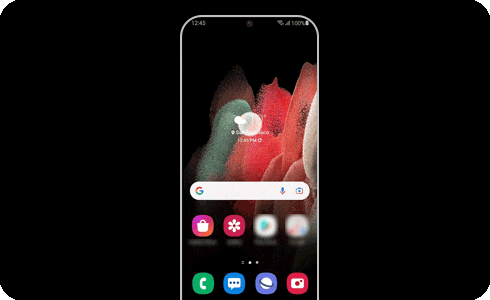
Trước khi thử áp dụng các đề xuất bên dưới, hãy nhớ kiểm tra xem phần mềm của thiết bị và các ứng dụng liên quan có được cập nhật lên phiên bản mới nhất hay chưa. Để cập nhật phần mềm thiết bị di động của bạn, hãy làm theo các bước sau:

Nếu bạn gắn các phụ kiện như miếng dán bảo vệ màn hình vào màn hình cảm ứng, màn hình cảm ứng có thể không hoạt động bình thường. Các nhãn dán nhỏ, chẳng hạn như nhãn bảo vệ, cũng có thể ảnh hưởng đến độ nhạy cảm ứng. Một số loại kính hoặc phim bảo vệ không được Samsung phê duyệt chỉ có chất kết dính ở các cạnh bên và nếu dán các sản phẩm này vào màn hình, tấm kính hoặc phim bảo vệ đó có thể không dính hoàn toàn vào màn hình.
Do đó, một số chỗ trên màn hình cảm ứng có thể không nhận dạng được thao tác chạm và có thể phản hồi không liên tục. Sau khi gỡ bỏ phụ kiện, hãy kiểm tra lại chức năng cảm ứng.
Vui lòng lưu ý: Khuyến cáo nên sử dụng các phụ kiện được Samsung phê duyệt. Sử dụng các phụ kiện không được phê duyệt có thể gây ra các vấn đề về hiệu suất. Hãy mua Tấm kính bảo vệ Samsung ngay trong Cửa hàng Samsung.
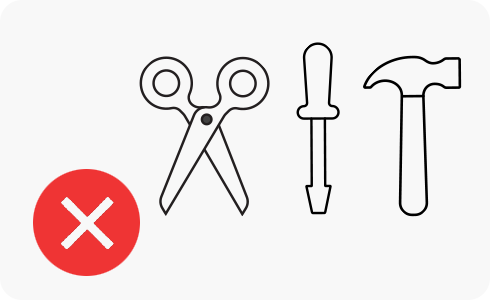
Nếu đang đeo găng tay hoặc tay của bạn không sạch khi chạm vào màn hình cảm ứng, hoặc nếu bạn nhấn vào màn hình bằng các vật sắc nhọn hoặc đầu ngón tay của mình, thì màn hình cảm ứng có thể bị trục trặc.
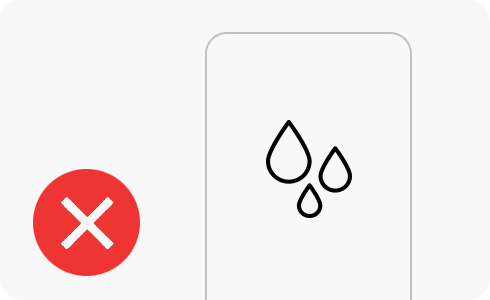
Màn hình cảm ứng có thể hoạt động sai lệch trong điều kiện ẩm ướt hoặc khi tiếp xúc với nước. Lau màn hình cảm ứng để đảm bảo màn hình không bị ẩm trước khi thử lại.
Điện thoại Galaxy của bạn có tính năng làm tăng độ nhạy cảm ứng của màn hình để sử dụng khi dán miếng bảo vệ màn hình. Nếu bạn cảm thấy cảm ứng trên màn hình trở nên kém nhạy hơn sau khi sử dụng miếng dán bảo vệ màn hình, hãy làm theo các bước dưới đây để bật tính năng Touch Sensitivity (Độ nhạy cảm ứng).
Vui lòng lưu ý: Nếu không có phản hồi trên màn hình hoặc nếu màn hình bị nứt, thiết bị đó có thể cần sửa chữa.
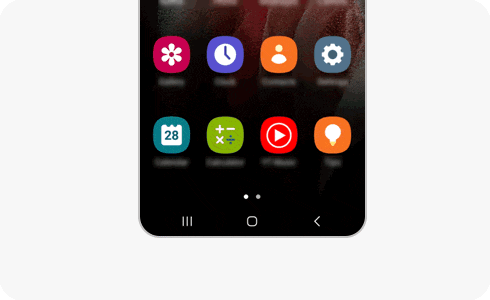
Thiết bị của bạn chỉ phản ứng với thao tác vuốt bằng hai ngón tay hoặc nhấn đúp? Nếu vậy, tính năng “TalkBack” có lẽ đang bật. Tính năng này sử dụng phản hồi bằng giọng nói để mô tả những gì có trên màn hình. Để tắt, hãy làm theo các bước tiếp theo.
Bạn cũng có thể tắt tính năng “TalkBack” bằng Bixby. Nhấn và giữ nút Bixby. Nói: “Turn off TalkBack” (Tắt TalkBack).

Bạn đã có một thiết bị tương thích với bút S Pen nhưng sau khi lắp vỏ bao, bạn đang gặp sự cố nhận dạng S Pen? Bất kỳ phụ kiện nào của bên thứ ba có thành phần từ tính đều có thể ảnh hưởng đến khả năng nhận dạng S Pen. Để khắc phục sự cố này: hãy tháo phụ kiện, lắp vỏ được Samsung cho phép và thử lại. Để có hiệu suất S Pen tối ưu, hãy tránh tiếp xúc với các vật có từ tính như chìa khóa, tiền xu hoặc đồng hồ.
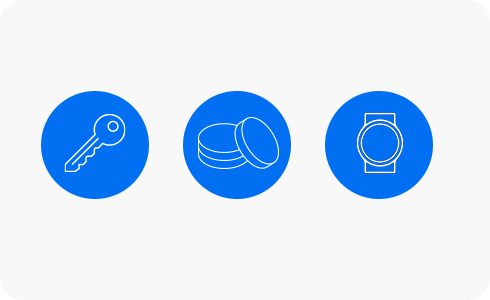
Vui lòng lưu ý:
- Ảnh chụp màn hình thiết bị và các menu có thể khác nhau tùy thuộc vào model thiết bị và phiên bản phần mềm.
- Để biết thêm thông tin chi tiết, bạn có thể truy cập trang Hỗ trợ của Samsung.
Cảm ơn phản hồi của bạn
Vui lòng trả lời tất cả các câu hỏi.

